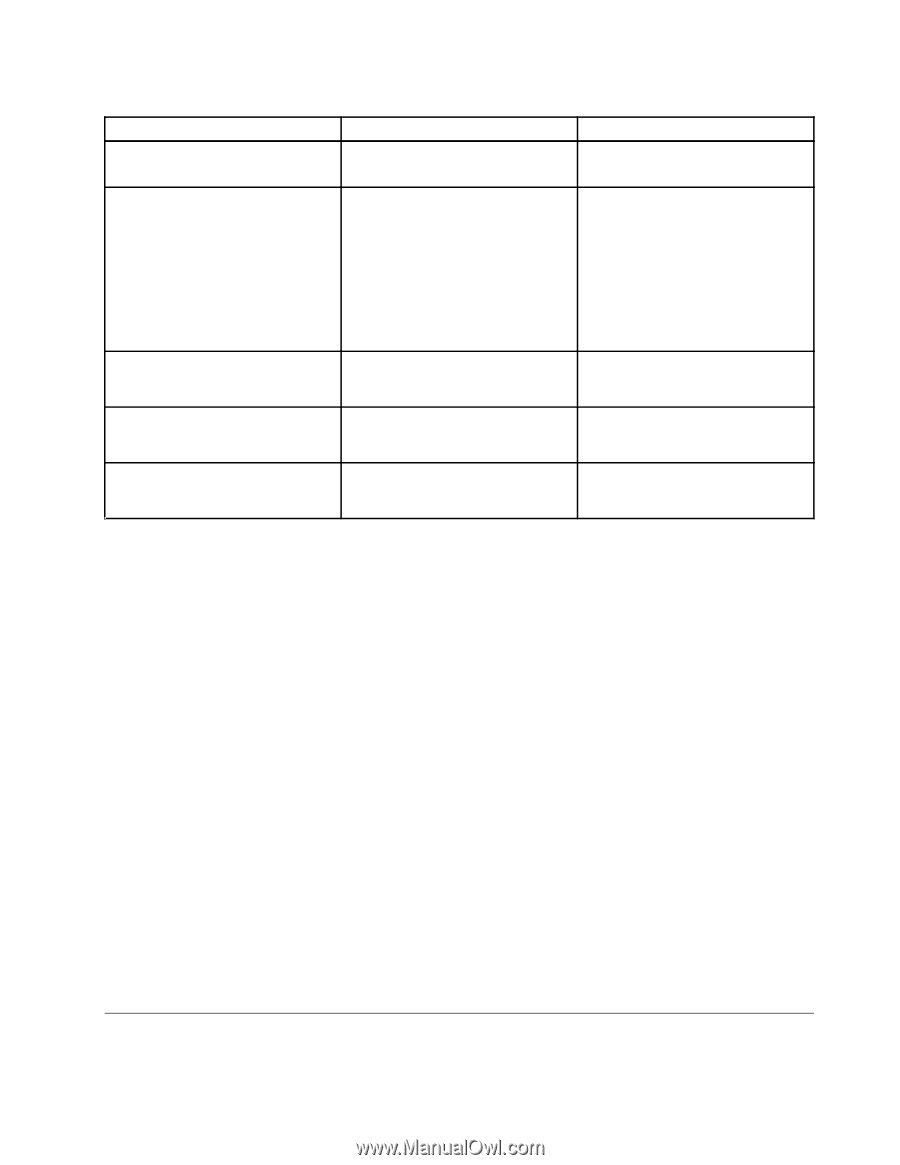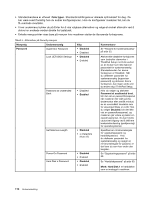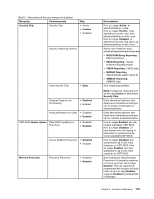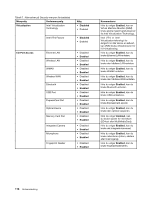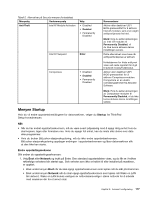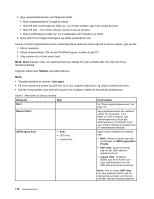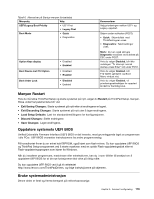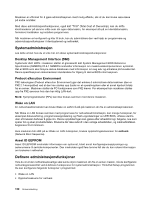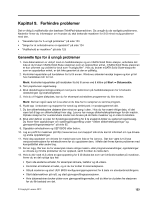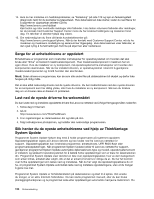Lenovo ThinkPad L530 (Norwegian) User Guide - Page 135
Menyen Restart, Oppdatere systemets UEFI BIOS, Bruke systemadministrasjon, Restart
 |
View all Lenovo ThinkPad L530 manuals
Add to My Manuals
Save this manual to your list of manuals |
Page 135 highlights
Tabell 6. Alternativer på Startup-menyen (fortsettelse) Menyvalg Valg UEFI/Legacy Boot Priority • UEFI First • Legacy First Boot Mode • Quick • Diagnostics Option Keys display Boot Device List F12 Option Boot Order Lock • Disabled • Enabled • Disabled • Enabled • Disabled • Enabled Kommentarer Velg prioriteringen mellom UEFI- og Legacy-oppstart. Skjerm under selvtesten (POST): • Quick: Skjermbildet med ThinkPad-logoen vises. • Diagnostics: Tekstmeldinger vises. Merk: Du kan også aktivere Diagnostic-modusen ved å trykke på ESC under POST. Hvis du velger Disabled, blir ikke meldingen "To interrupt normal startup, press Enter" vist under POST. Hvis du velger Enabled, blir F12-tasten gjenkjent og Boot Menu-vinduet vist. Hvis du velger Enabled, vil prioriteringsrekkefølgen for oppstart bli låst for fremtidig bruk. Menyen Restart Hvis du må lukke ThinkPad Setup og starte systemet på nytt, velger du Restart på ThinkPad Setup-menyen. Disse undermenyelementene blir vist: • Exit Saving Changes: Starte systemet på nytt etter at endringene er lagret. • Exit Discarding Changes: Starte systemet på nytt uten å lagre endringene. • Load Setup Defaults: Last inn standardinnstillingene for konfigurasjonen. • Discard Changes: Slette endringene. • Save Changes: Lagre endringene. Oppdatere systemets UEFI BIOS Unified Extensible Firmware Interface (UEFI) BIOS er det innerste, mest grunnleggende laget av programvare i alle PCer. UEFI BIOS oversetter instruksjonene fra andre programvarelag. På hovedkortet finner du en enhet kalt EEPROM, også kjent som flash-minne. Du kan oppdatere UEFI BIOS og ThinkPad Setup-programmet ved å starte maskinen med en optisk Flash-oppdateringsdisk eller et Flash-oppdateringsprogram som kjører fra Windows. Når du installerer programvare, maskinvare eller enhetsdrivere, kan du i noen tilfeller få beskjed om å oppdatere UEFI BIOS for at de nye funksjonene skal virke på riktig måte. Du kan oppdatere UEFI BIOS ved å gå til nettstedet http://www.lenovo.com/ThinkPadDrivers, og følge instruksjonene på skjermen. Bruke systemadministrasjon Denne delen er først og fremst beregnet på nettverksansvarlige. Kapittel 8. Avansert konfigurering 119